USB 3.1 Type-C. Коротко, ясно, детально
Достоинства порта USB 3.1:
★ быстрый
★ мощный
★ универсальный
Достоинства разъёма Type-C:
★ долговечный
★ симметричный
Теперь гарантированно можно подключить USB кабель к устройству с первого раза.
⚠ Следует различать понятия «порт» и «разъём». Разъём (гнездо) Type-C можно припаять хоть к старому телефону (вместо micro-USB), но порт так и останется старым USB 2.0 — скорости заряда и передачи данных это не прибавит. Из удобств появится лишь симметричность и надёжность разъёма.
⚠ Таким образом наличие Type-C ещё ни о чём не говорит. Продаются модели смартфонов с новым разъёмом, но со старым портом. Перечисленные в этой статье достоинства к таким смартфонам не относятся.
Назначение контактов
Контакты разъёмов на схемах показаны с внешней (рабочей) стороны, если обратное не оговаривается особо.
Скачать спецификацию USB type-C в PDF (En)
Порт содержит 24 контакта (12 контактов на каждой стороне). «Верхняя» линейка нумеруется A1…A12, «нижняя» — B1…B12. По большей части линейки идентичны друг другу, что и делает этот порт равнодушным к ориентации штекера. Контакты каждой линейки можно разбить на 6 групп: USB 2.0, USB 3.1, Питание, Земля, Согласующий канал и Дополнительный канал. А теперь рассмотрим подробнее.
• Собственно, USB 3.1. Линии высокоскоростной передачи данных: TX+, TX-, RX+, RX- (контакты 2, 3, 10, 11). Скорость до 10 Гб/с. В кабеле эти пары перекроссированы, и что для одного устройства является RX, другому представляется как TX. И наоборот. По особому распоряжению эти пары могут переквалифицироваться под другие задачи, например — под передачу видео.
• Старый добрый USB 2.0. Линии низкоскоростной передачи данных: D+/D- (контакты 6, 7). Этот раритет включили в порт ради совместимости со старыми тихоходными устройствами до 480 Мб/с.
• Плюс питания — Vbus (контакты 4, 9). Стандартное напряжение 5 вольт. Ток выставляется в зависимости от потребностей периферии: 0,5А; 0,9А; 1,5А; 3А. Вообще, спецификация порта подразумевает передаваемую мощность до 100Вт, и «в случае войны» порт способен питать монитор или заряжать ноутбук напряжением 20 вольт!
• GND — «Земля»-матушка (контакты 1, 12). Минус всего и вся.
• Согласующий канал (или конфигурирующий) — СС (контакт 5). Это главная фишка USB type-C! Благодаря этому каналу система может определить:
— Факт подключения/отключения периферийного устройства;
— Ориентацию подключенного штекера. Как это ни странно, но разъём не абсолютно симметричен, и в некоторых случаях устройству хочется знать его ориентацию;
— Ток и напряжение, которое следует предоставить периферии для питания или заряда;
— Необходимость работы в альтернативном режиме, например, для передачи аудио-видео потока.
— Кроме функций мониторинга этот канал в случае необходимости подаёт питание на активный кабель.
• Дополнительный канал — SBU (контакт 8). Дополнительный канал обычно не используется и предусмотрен лишь для некоторых экзотических случаев. Например, при передаче по кабелю видео, по SBU идёт аудиоканал.
Распиновка USB 3.1 Type-C
«Полосатым цветом» здесь изображены контакты неизолированного провода.
Странным решением было отмаркировать провода D+ и D- не как в USB 2.0, а наоборот: D+ белый, D- зелёный.
Серой обводкой помечены провода, чей цвет по словам Википедии не регламентирован стандартом. Автор вообще не нашёл каких-либо указаний на цвета проводов в официальной документации.
Распайка коннекторов Type-C ▼
Схема типового кабеля USB-C «вилка-вилка»▼
Технология питания/заряда USB PD Rev.2 (USB Power Delivery)
У кабеля USB-C нет таких понятий как «коннектор-A» или «коннектор-B» — коннекторы теперь во всех случаях одинаковы.
Роли устройства обозначены новыми терминами:
DFP — активное, питающее устройство (как бы порт USB-A)
UFP — пассивное, приёмное устройство (как бы порт USB-B)
DRP — «двуличное», динамически изменяющее свой статус устройство.
Кроме того, заряжающее устройство называется Power Provider, заряжаемое — Power Consumer.
Распределение ролей осуществляется установкой на контакте CC определённого потенциала с помощью того или иного резистора:
▶Активное устройство (DFP) определяется по резистору между контактами CC и Vbus.
Номинал резистора сообщает потребителю, на какой ток он может рассчитывать:
56±20% кОм — 500 или 900 мА
22±5% кОм — 1,5 А
10±5% кОм — 3 А
▲ Переходники с USB 2.0 (3.0) на USB-C, служащие для подключения новых смартфонов к старым ПК или ЗУ распаяны по схеме DFP, то есть, показывают себя смартфону как активное устройство
▶Пассивное устройство (UFP) определяется по резистору между контактами CC и GND.
Номинал резистора: 5,1 кОм
▲ Переходники с USB-C на USB-OTG распаяны именно по схеме UFP, то есть, имитируют потребляющее устройство.
⚠ Технологию USB PD Rev2 в которой по контакту CC согласуются ток и напряжение заряда не следует путать с технологией Quick Charge (QC), где по контактам D− и D+ согласуется только напряжение заряда. USB PD Rev2 поддерживается только в USB 3.1.
QC поддерживается без привязки к версии порта.
Переходник USB-micro—USB-C
Переходник micro-USB 2.0 на USB type-C служит для подключения гаджета с гнездом Type-C к стандартному дата-кабелю USB 2.0 для заряда и синхронизации с ПК. В переходнике установлен резистор 56 кОм между контактами CC и Vbus.
Этот резистор как бы говорит смартфону: «К тебе подключили активное устройство − заряжайся. Больше 0,9 ампер не дам».
То есть, даже от мощного зарядного устройства (скажем, на 3 ампера) через такой переходник мы не возьмём больше 0,9 ампер. Чтобы смартфон не стеснялся и взял 3 ампера, нужно заменить резистор на 10 кОм ▼
Внешний вид платы ▼
Универсальный переходник USB-micro—USB-C с поддержкой OTG
Наш читатель Сергей выслал схему универсального переходника micro-USB-BF to USB type-C (Тип 51125 Z22) − через него можно подключить как Data-кабель так и OTG-кабель USB 2.0. В зависимости от кабеля смартфон либо заряжается, либо работает с периферией.
В идеале вместо 55 кОм стоило бы использовать 51 (как в аналогичном переходнике от Huawei), чтобы в цепи Vcc-CC получались каноничные 56 кОм. Но спецификация не требует такой точности. Номинал сопротивления Vcc-CC допускается в диапазоне 45…67 кОм.
Внешний вид платы ▼
Вариант универсального переходника
Наш читатель Кирилл поделился схемой занятного переходника, подобного предыдущему▲. Ключевое отличие — в гнезде micro-USB не задействован контакт ID (№5), и оба резистора (и DFP, и UFP) подключены постоянно.
Устройство, к которому подключен этот переходник через Type-C, определяет свою роль по наличию или отсутствию напряжения на контакте Vbus. Если сперва подключить к переходнику зарядное устройство через гнездо micro-USB, а потом подключить переходник к смартфону, то порт смартфона обнаружит напряжение заряда и переведёт смартфон в режим потребления. Если же просто подключить переходник, то смартфон входит в режим OTG и подаёт напряжение сам.
Переходник испытывался на смартфоне Samsung Galaxy S8.
Переходник USB-C—USB-AF
Чтобы подключить USB-периферию к устройству с портом USB-C, в переходнике необходим резистор 5,1 кОм между контактами CC и GND.
Этот резистор сообщает смартфону: «К тебе подключено пассивное устройство. Подай питание».
Рассмотрим схему переходника OTG type-C на примере Type-C USB 3.1 To USB 3.0 OTG Adapter. Это переходник для подключения периферии USB 3.0 (2.0) к ПК или к смартфону Type-C.
Цвета проводов Data, TX и RX в этой модели несколько отличаются от каноничных, прошу обратить на это внимание! ▼
Ещё одна важная деталь — во всех переходниках типа USBtype-C—type-C или USBtype-C—USB3.0 (не обязательно OTG!) между контактами Vbus и Gnd необходим конденсатор для защиты контактов разъёма от искр при подключении. Например, для переходников на USB 3.0 требуется номинал конденсатора — 10нФ±20%×30В. Переходники на USB 3.1 требуют конденсатор большей ёмкости, а переходники на USB 2.0 не требуют конденсатора вовсе. Подробнее читайте в англоязычной статье «VBUS Bypass Capacitor».
Распайка платы переходника Type-C to USB 3.0 OTG с разных сторон ▼
Аналоговый звук через Type-C
Стандартом предусмотрена возможность передачи аналогового звука через цифровой порт. Эта возможность реализована в смартфонах HTC серии U, HTC 10 Evo, Xiaomi Mi, LeTV. Автор будет признателен, если читатель пополнит этот список.
Режим называется «Audio Adapter Accessory Mode». За подробностями обращайтесь к статье «Аналоговый звук через USB-C».
Для работы в этом режиме служат аналоговые гарнитуры с вилкой Type-C. Для подключения классической гарнитуры со штекером «джек» предусмотрены переходники.
Переходник для наушников и одновременной зарядки на GearBest ▶
Аналоговый звук передаётся по каналам Data−, Data+, SBU1 и SBU2. Смартфон переходит в этот режим, если в вилке гарнитуры или переходника между контактами A1—A5 и B1—B5 установлено сопротивление менее 0,8…1,2 кОм. Вместо резистора доводилось видеть просто перемычку.
Видео через USB-C
Для передачи видео через USB 3.1 разработан режим «DisplayPort Alternate Mode».
См. перечень устройств, поддерживающих этот режим.
В режиме «Display Port» назначение контактов порта меняется — две пары TX2/RX2 превращаются в видеоканал, а звуком занимается SBU1/2 ▼
Поделиться новостью в соцсетях
Распиновка USB разъема | HelpAdmins.ru
Разъем типа USB широко применяется в качестве интерфейсного соединителя приборов бытового назначения, а также активно проникает в профессиональную сферу. Обеспечивает информационный обмен между различными современными электронными устройствами, а также дистанционное питание маломощных оконечных приборов.
Интерфейсные кабели с разъемами USB широко представлены в продаже. В практике возникает потребность в самодельном соединительном шнуре этой разновидности, которым заменяется вышедший из строя или просто утерянный покупной кабель, обеспечивается нужная длина или возникает потребность в переходнике между USB-портами разной разновидности.
Особенности USB-разъемов
Всего стандартизировано три основных версии USB-интерфейсов, Каждая новая из них обеспечивала увеличение скорости информационного объема и наращивание функциональных возможностей. Одновременно с учетом расширения областей применения менялся форм-фактор вилок.
Возможность подключения кабеля к устройству автоматически означает совместимость соединяемых устройств друг с другом.
Вилки USB-шнуров имеют полный, мини и микро форм-фактор. В центральное устройство всегда включается вилка типа А, для обслуживания периферийного устройства предназначена вилка типа В. Кроме того, вилки делятся на тип М (от англ. male – штекер) и F (от англ. female – гнездо).
Распайка usb кабеля по цветам
Распиновка USB-разъема отличается тем, что в кабелях интерфейса версии 2 используется четыре провода (варианты mini и micro – 5 проводов), тогда как в версии 3 количество проводов увеличено до девяти.
Распайка USB-разъема облегчается тем, что проводам стандартного кабеля присвоены определенные цвета, приведенные в таблице ниже.
| Номер провода | USB2 | USB3 |
| 1 | красный (плюс питания) | красный (плюс питания) |
| 2 | белый (данные) | белый (данные) |
| 3 | зеленый (данные) | зеленый (данные) |
| 4 | черный (ноль питания или общий) | черный (ноль питания или общий) |
| 5 | – | синий (USB3 – передача) |
| 6 | – | желтый (USB3 – передача) |
| 7 | – | земля |
| 8 | – | фиолетовый (USB3 –прием) |
| 9 | – | оранжевый (USB3 –прием) |
Пятый провод в разъемах mini и micro типа B не задействуется, а в разъемах типа А замкнут на провод GND.
Дренажному проводу экрана (при наличии) отдельный номер не присваивается.
Сводка распределения проводов USB-интерфейсов версии 2 по контактам вилок различных типов приведена на рисунке ниже.
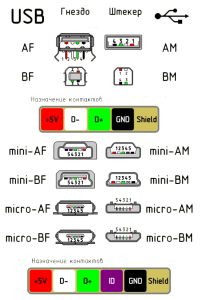
распайка usb кабеля по цветам
Распиновка usb 3.0
Для USB версии 3 раскладка проводов по контактам приведена на рисунке ниже.
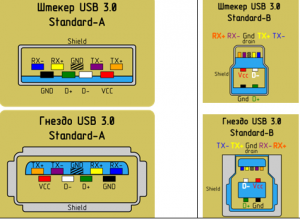
распайка USB 3.0 кабеля по цветам
При изготовлении кабеля отдельные провода и экраны припаиваются к соответствующим контактам вилок.
описание технологии и размещение контактов
С момента создания первой спецификации USB, технологии удалось значительно перевернуть мир подключаемой периферии и упростить обращение пользователя с персональным компьютером. Успех USB объяснить очень просто — разнообразие кабелей сменилось одним общим разъёмом для разных видов устройств без потери качества сигнала и скорости передачи данных. Сейчас USB – основной способ подключения смартфонов, принтеров, внешних носителей информации и многих других устройств к ПК или между собой. Сейчас мы разберёмся в распиновке, типах и форм-факторах USB.
Читайте в статье
Виды разъёмов
Судя по всему, производители старались максимально запутать пользователей целой гаммой различных форм-факторов и их модификаций. Более того, алгоритмы, по которым работают интерфейсы, постоянно улучшаются, меняются и дополняются. Стоит подробнее разобраться со всем этим. Существуют понятия форм-фактора и версии спецификации. Форм-фактор — это форма разъёма, то есть то, как он выглядит внешне. Их принято обозначать типами «A», «B», «C». Первые два имеют свои micro и mini-версии.
 Типа «А» знаком каждому — это стандартный USB-порт любого компьютера
Типа «А» знаком каждому — это стандартный USB-порт любого компьютера
ФОТО: images-na.ssl-images-amazon.com
Регламент гласит, что тип «А» предназначен для подключения к контроллеру или концентратору, то есть к ПК, а тип «B» – для периферии. Любой современный ноутбук или стационарный ПК обязательно имеет на борту хотя бы один разъём USB обычного типа «A». А, например, принтеры, оснащаются разъёмом типа «B». Из уменьшенных версий разъёмов наиболее прижились версии micro и mini типа «B».
 Обычный тип «B» мало распространён, а вот его micro-брат встречается практически в каждом телефоне
Обычный тип «B» мало распространён, а вот его micro-брат встречается практически в каждом телефоне
ФОТО: countrysale.ru
Они чаще всего используются в смартфонах и на внешних жёстких дисках. «B» mini встречается всё реже, а вот micro до сих пор актуален. Его можно встретить даже на самых последних версиях мобильных телефонов. Но и его вскоре может вытеснить более перспективный тип «C». В общем, обычный USB типа «А» — это стандартный прямоугольный разъём с 4-мя контактами на ноутбуке или ПК, обычный тип «B» – более «квадратный» разъём, встречающийся у принтеров. Micro-USB типа «B» – это маленький 5-ти контактный штекер, служащий для зарядки и передачи данных на мобильных телефонах.
 Тип «C» на сегодняшний день является самым современным и перспективным видом USB
Тип «C» на сегодняшний день является самым современным и перспективным видом USB
ФОТО: vladtime.ru
Спецификация USB типа «C» была впервые опубликована в августе 2014 года. Несмотря на это, устройства начали поставляться с этим разъёмом относительно недавно. Стандарт наконец-то стал симметричным, то есть вставлять штекер в разъём можно любой стороной. Более того, он может работать в альтернативных режимах — DisplayPort, HDMI и Thunderbolt с подключением соответствующих переходников.
Спецификации путают пользователей не меньше. Число, указанное после аббревиатуры USB – и есть обозначение версии спецификации. По сути, спецификация — это свод алгоритмов, правил и инструкций для разработчиков, которые должны использовать их при производстве устройств и кабелей. Актуальная на сегодняшний день версия — 3.2. С выходом очередной спецификации добавлялись новые возможности, и увеличивалась скорость передачи данных. Например, самая первая — 1.0 имела скорость до 1,5 Мбит/с, а 3.2 поколения 2×2 – до 20 Гбит/с. На глаз тип спецификации можно определить по цвету разъёма. Синий — 3.0 и выше, чёрный — 2.0, серый или белый — 1.0. Также у разъёма типа «А» 3.0 и выше 9 контактов, тогда как у 2.0 и ниже — 4. Особой связи между типом разъёма и спецификацией нет, но есть небольшие особенности. Например, обычный тип «А» и «B» может использовать все виды спецификаций — от 1.0 до 3.2. Вот только среди разъёмов типа «А» ревизии 3.0 и выше отсутствуют версии micro и mini.
Цвета проводов USB-кабеля
Распиновку кабелей стоит рассматривать в разрезе спецификаций. Так как форм-фактор особого значения не имеет, а небольшие изменения отражаются в самой спецификации, то мы рассмотрим версии 2.0 и 3.0.
Цвета в USB 2.0
Обычные типы «A» и «B» имеют 4 контакта. Традиционно, для передачи данных используются два из них, обозначаемые обычно «D+» и «D-». Внутри имеют зелёный, белый или золотой цвет. Для подачи питания используется красный или оранжевый провод. «Земля» обычно синяя или чёрная.
 Цвета проводов в USB 2.0
Цвета проводов в USB 2.0
ФОТО: mastervintik.ru
Цвета в версиях micro или mini чаще всего не меняются. Но в них присутствует пятый контакт, который определяет, в качестве чего подключено устройство — хост или периферия. Физически провод отсутствует, есть лишь контакт, который, в зависимости от типа «А» или «B», либо подключен к «земле», либо нет.
Цвета в USB 3.0
USB 3.0 описывает три типа USB – «A», «B» и «C». Первые два имеют 9 контактов и одинаковую цветовую схему. 4 контакта, пришедших из USB 2.0, имеют ту же раскраску: питание — красный, данные — белый и зелёный, «земля» — чёрный. Также здесь есть ещё одна «земля»,
не имеющая расцветки, использующая просто металлический провод. Высокоскоростную передачу данных осуществляют 4 провода — два на приём, два на передачу. Обычно они раскрашены в жёлтый, синий, фиолетовый и оранжевый цвет. В версиях «B» micro есть дополнительный контакт, который, по аналогии с 2.0, обозначает подключение типа хост-периферия.
 Распиновка USB 3.1 тип «C»
Распиновка USB 3.1 тип «C»
ФОТО: droidov.com
USB 3.1 для типа «C» регламентирует 24 контакта по 12 с каждой стороны, чем, собственно, и достигается зеркальность интерфейса. В центре разъёма два контакта 6 и 7 приходят из USB 2.0 – это передача и приём данных, они обозначаются белым и зелёным. Существуют для совместимости со старыми версиями устройств. Контакт №5 конфигурационный. Он нужен для определения состояния подключения (отключения), также он вычисляет необходимые для работы устройства ток и напряжение. Восьмой контакт — дополнительный канал, используется в редких случаях для передачи некоторого типа данных, например, звука. Контакты 4 и 9 — линии питания, обозначаются так же, как и в 2.0 — красным цветом. Контакты 2, 3, 10 и 11 — это и есть USB 3.1. Это каналы передачи данных на высокой скорости. Цвета жёстко стандартом не заданы, поэтому могут быть любыми. По краям, на контактах 1, 12 расположилась «земля».
USB на материнских платах
Если немного углубиться в электронику, то непосредственно к ПК USB-устройства подключаются через USB-контроллер, который может входить в состав системной логики компьютера или быть в виде отдельного чипа, работающего с памятью напрямую, в обход центрального процессора. На материнской плате разъём представляет собой набор штекеров для вывода на фронтальную или тыльную панель компьютера. Провода заканчиваются либо отдельными фишками-коннекторами, либо блоком, рассчитанным на один или два внешних разъёма. USB 2.0 на плате имеет 9 штырьков, а 3.0 и выше — 19. Для подключения могут быть задействованы не все. Если обратить внимание, то штырьки разделены на две линии — 5 и 4 в каждой для USB 2.0. Пятый контакт, находящийся напротив пустого места — своеобразный ключ. Он не имеет назначения, но от него можно ориентироваться, зная обозначение остальных контактов. Они, кстати идут парами. То есть, сразу после «пустого» контакта идёт пара «земли», затем данные «D+» и данные «D-», в конце — питание.
 Так выглядит разъём и коннектор USB 3.0 на плате
Так выглядит разъём и коннектор USB 3.0 на плате
ФОТО: computerbase.de
В USB 3.0 логика размещения контактов немного изменилась, хотя они тоже идут парами. Но запоминать их смысла нет, так как кабель от материнской платы к внешним выводам USB обычно имеет фиксированный размер, поэтому воткнуть его неправильно не получится.
Унификация стандартов и разъёмов подключения различных устройств должна привести к единственному результату — вся периферия и внешнее оборудование будет подключаться через один и тот же интерфейс и кабель. Благодаря этому, в будущем исчезнет подобная градация, плодящая дома массу несовместимых кабелей и зарядных устройств. Это ведь правда будет и удобней, и экономичней.

ПОНРАВИЛАСЬ СТАТЬЯ? Поддержите нас и поделитесь с друзьями
USB 3.0. Распиновка
Распиновка коннекторов USB 3.0 типа A
Распиновка коннекторов USB 3.0 типа B
Кабель «USB-A 3.0 to USB-B micro 3.0»
Обратите внимание! У всех коннекторов «USB 3.0 типа B» назначение контактов RX и TX (приём и передача) меняется местами. Таким образом контакты RX разъёма A в кабеле соединены с контактами TX разъёма B. И наоборот — контакты TX (разъём A) соединены с контактами RX (разъём B).
Схемы распайки гнёзд USB 3.0
Поделиться новостью в соцсетях
Распиновка USB – энциклопедия VashTehnik.ru
Распиновка USB – это информация, показывающая назначения каждого контакта коннектора соответствующего интерфейса. Универсальная последовательная шина, разработанная фирмами Майкрософт и Компак в далёком 1996 году, постепенно вытеснила из компьютерной техники многие протоколы, к примеру, GamePort, COM и LPT. Кое-где USB уже применяется вместо PS/2.
Универсальная последовательная шина
Считается по-настоящему универсальной, состоит всего из двух проводов. Пара контактов предоставляет подключаемым устройствам питание. Благодаря указанной особенности становится возможным заряжать смартфоны от персональных компьютеров, что намного удобнее, чем постоянно носить (допустим, в гости) кучу адаптеров. Системный блок снабжается большим количеством портов, чтобы одновременно общаться со множеством устройств. Мощнейшие обнаруживают собственный блок питания, прочие берут энергию прямо по проводу.
По этой причине с ростом номера поколения стандарта увеличивается и лимит тока, передаваемого посредством интерфейса:
- Ток потребления устройств через USB 0 до 0,5 A.
- Ток потребления устройств через USB 0 до 0,9 A.
- Ток потребления устройств через USB BC 2 до 1,5 A.
- Ток потребления устройств через USB Type C до 3 A.
- Ток потребления устройств через USB-PD до 5 А.
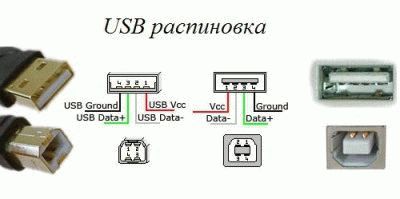
Универсальная распиновка
Чтобы стало понятнее, при напряжении питания 20 В для USB-PD при указанном токе способен передавать мощность 100 Вт. Этого вполне хватит для подключения струйного принтера. Кстати, если посмотрите очерки в сети, не приводится конкретных цифр. Между тем выяснение мощности потребления предельно простое. Советы для желающих выполнить задачу собственноручно:
- Изготавливается удлинитель, со шнуром питания без общей изоляции, но с частной изоляцией каждой жилы.
- Токовым клещами обхватить любую жилу.
- Принтер включается в работу.
- Засекаются показания.
Потом полагается умножить ток на 220 В. Точность цифрового индикаторы обычно позволяет засечь доли ампера, что годится для оценки, хватит ли 100 Вт (ток потребления 0,45 А) для наших целей. Ещё проще использовать цифровой мультиметр в нужном режиме. Понятно, что придётся собрать специальный стенд. Уверены, что струйный принтер потребляет намного менее 100 Вт.
Когда стала понятна перспективность технологии (дополнительно – в силу лоббирования интересов интерфейса разработчиками) стали появляться новые версии. Стандартного размера порт с габаритами, выбранными исходя из требования прочности, нельзя применять по массе соображений. Авторы потрудились перевести на русский картинку из Википедии, и теперь читатели узнают, как выглядит распиновка USB-вилки. В розетке на задней стороне системного блока раскладка зеркально отражена.
История развития
Интерфейс считается совместным детищем Эджея Бхата из IBM и форума разработчиков USB. До первого релиза 1.0 порт претерпел немало редакций. Участие с 1994 года принимали семь компаний:
- Компак (компьютерная и цифровая техника).
- DEC (сегодня закрыта).
- Интел (процессоры и прочая электроника).
- Майкрософт (без комментариев).
- NEC (больше известна по DVD-приводам).
- IBM (производитель программного и комплектующих).
- Нортел (основана Александром Беллом, специализируется в сегменте связи).
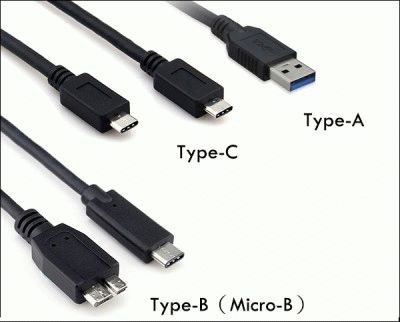
Типы USB разъёмов
Целью стала интеграция. Производители электроники понимали, что обилие разновидностей интерфейсов путает потребителя, снижая спрос на изделия. В этом смысле конкурентоспособным решением стало принять единый интерфейс, избавивший большую часть населения от решения сложных технических задач. Сегодня мышь USB начинает работать через доли секунды после подключения без вопросов и уведомлений. Для сравнения – аналог на PS/2 становится виден системе исключительно после перезагрузки. А интерфейс для мышей COM уже давно канул в небытие из-за низких скоростей передачи информации.
Таким образом, шина получилась универсальной и простой для понимания. Хотя сложное оборудование по-прежнему требует установки специальных драйверов. Однако мышь A4Tech X7 со всеми макросами выполняет общие функции немедленно. И только использование специальных возможностей вызывает необходимость установки драйвера. Иными словами, возможности порта уникальны. Уже первый релиз поддерживался на уровне операционной системы Windows 95 второй версии и предоставлял пользователю две скорости:
- 1,5 Мбит/с хватало для указателей, джойстиков и прочих манипуляторов.
- 12 Мбит/с позволяли подключать внешние накопители.
Для сравнения: порт COM обеспечивал 100 кбит/с. По техническим соображениям продвинутых возможностей достигнуть не удавалось. Первым широко распространённым релизом считают 1.1. Единственный порт через разветвители умел поддерживать одновременно до 127 устройств. Амбиции разработчиков выглядели поистине гигантскими.
Для аппаратной поддержки компанией IBM стали выпускаться специальные чипы, которые производители материнских плат использовали в составе продукции. Популяризации интерфейса способствовал успех компьютеров iMac фирмы Apple. В апреле 2000 года анонсирована спецификация USB 2.0, где максимальная скорость передачи данных выросла в 40 раз по сравнению с первым релизом. Порт оставлял полную совместимость с предыдущими версиями и теперь уже поддерживал три битрейта.
Во втором поколении появилась возможность питания устройств посредством указанного интерфейса, а пользователь стал радоваться опции Plug-and-Play (включай и играй), немедленно переименованной в Plug-and-Pray (включай и молись). Спецификация развивалась, посредством протокола On-The-Go стало возможным объединять два цифровых устройства без хоста, в этой роли выступал системный блок персонального компьютера. В 2000 году появились первые флэшки, однозначно привязавшие сердца пользователей к новому интерфейсу. В то время носитель вмещал целых 8 МБ данных.
Интерфейс 2010 года USB 3.0 поддерживает четыре (три унаследованных и одну новую – SuperSpeed) скорости до 4,8 Гбит/с (а USB 3.1 уже до 10 Гбит/с), оставляя совместимость с прежней версией. И хотя старые кабели соответствуют по габаритам, в силу технических особенностей (учитывая количество проводов) передача информации на полной скорости потребовала бы покупки новых. В упомянутом поколении максимальный ток потребления подключаемых устройств оказался резко увеличен. Одновременно вышел в свет тип С вилок и розеток USB. Понятно, что в изобилии легко запутаться.
Отличительной чертой коннекторов считается наличие характерного значка в виде трезубца со стрелками на концах там, где логотип помещается.
Разновидности коннекторов
Распиновка USB неодинакова для разных версий порта, расположение контактов и количество меняется. Познакомились с типами А и В (по рисунку). Тип С включает:
- Четыре пары контактов питания.
- Две пары старых протоколов передачи USB0.
- Четыре высокоскоростные шины данных SuperSpeed.
- Два контакта полосы передачи данных.
- Два конфигурационных контакта.

Распиновка с типами А и В
Попытаемся сейчас упорядочить озвученный набор информации. До третьего поколения существовали два типа А и В, в каждом по три подвида: обычный, мини и микро. Мини А сейчас считается устаревшим, но все представлены на рисунках. Обычные несут четыре контакта (с английского – пина), прочие – по 5. Назначение приводим в таблице:
| № | Нормальный | Мини и микро |
| 1 | +5 В (провод красный, оранжевый) | +5 В (провод красный, оранжевый) |
| 2 | Данные – (провод белый, золотой) | Данные – (провод белый, золотой) |
| 3 | Данные + (провод зелёный) | Данные + (провод зелёный) |
| 4 | Земля (провод чёрный, синий) | Идентификатор роли устройства |
| 5 | – | Земля (провод чёрный, синий) |
Чтобы понять роль устройства, вспомним, что интерфейсы мини и микро применяются при изготовлении цифровых гаджетов и оргтехники. На системном блоке таких нет. При соединении двух устройств одно становится хостом (доминантой), тогда контакт заземляется, а второе – клиентом (контакт висит в воздухе). Большинство сотовых телефонов, iPad оборудовано сегодня подобными интерфейсами. Через них, кстати, ведётся и подзарядка. Полагаем, что люди порой не знают о возможностях опции On-The-Go.
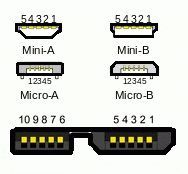
Разъёмы коннекторов
Коннекторы типа А без изменений пережили все поколения (если не считать, что мини устарел), тип В стал чуть больше по размерам. Вилки типа В USB 2.0 в новые гнезда умещаются, но не наоборот. Разумеется, сохранена электрическая совместимость. USB 3.0 micro B стал состоять из двух слотов. Количество контактов изменилось, увеличилось. Упомянутое показано на рисунке, а ниже приведена таблица назначения контактов.
| № | Назначение контактов разъёма Micro-B USB 3.0 |
| 1 | Питание 5 В |
| 2 | USB 2.0 Дата – |
| 3 | USB 2.0 Дата + |
| 4 | Идентификатор роли устройства |
| 5 | Земля питания |
| 6 | USB 3.0 Передача – |
| 7 | USB 3.0 Передача + |
| 8 | Земля |
| 9 | USB 3.0 Приём – |
| 10 | USB 3.0 Приём + |
| № | Назначение контактов разъёма USB 3.0 |
| 1 | Питание 5 В (провод красный) |
| 2 | USB 2.0 Дата – (провод белый) |
| 3 | USB 2.0 Дата + (провод зелёный) |
| 4 | Земля питания (провод чёрный) |
| 5 | USB 3.0 Передача – (провод синий) |
| 6 | USB 3.0 Передача + (провод жёлтый) |
| 7 | Земля сигнала (цвет провода не определён) |
| 8 | USB 3.0 Приём – (провод фиолетовый) |
| 9 | USB 3.0 Приём + (провод оранжевый) |
Новый интерфейс одновременно работает на приём и передачу по новому стандарту и имеет обратную совместимость. Технически в один из слотов интерфейса возможно вставить разъем микро В предыдущих версий. Проводка контактов 2 и 3 образуют витую пару, известен «усиленный» интерфейс типа В, где присутствует ещё 2 силовых контакта питания. Все показано на рисунке.
Осталось добавить, что контакты питания обычно чуть длиннее, нежели у данных. Этим обеспечивается сохранность информации на съёмных носителях, где прежде часто регистрировалась потеря. Указанное затруднение и сегодня учитывается в операционных системах, где присутствует опция извлечения съёмного носителя. Удлинение контактов питания обеспечивает их приоритет во включении даже при физическом перекосе разъёма.
Коннектор USB Type-C
Данный коннектор вмещает 24 контакта, распиновка USB-вилки приведена ниже, рисунок смотрите в разделе.
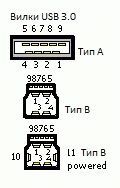
Распиновка вилки
| № | Назначение контактов коннектора USB Type C |
| 1 | А1 Земля (провод платиновый) |
| 2 | А2 USB 3.0 Передача + |
| 3 | А3 USB 3.0 Передача – |
| 4 | А4 Питание |
| 5 | А5 Канал конфигурации |
| 6 | А6 USB 2.0 Дата + |
| 7 | А7 USB 2.0 Дата – |
| 8 | А8 Полоса передачи данных |
| 9 | А9 Питание |
| 10 | А10 USB 3.0 Приём + |
| 11 | А11 USB 3.0 Приём – |
| 12 | А12 Земля |
| 13 | А1 Земля (провод платиновый) |
| 14 | А2 USB 3.0 Передача + |
| 15 | А3 USB 3.0 Передача – |
| 16 | А4 Питание |
| 17 | А5 Канал конфигурации |
| 18 | А6 USB 2.0 Дата + |
| 19 | А7 USB 2.0 Дата – |
| 20 | А8 Полоса передачи данных |
| 21 | А9 Питание |
| 22 | А10 USB 3.0 Приём + |
| 23 | А11 USB 3.0 Приём – |
| 24 | А12 Земля |
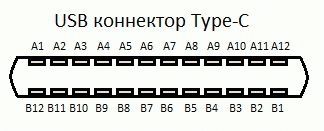
USB коннектор Type-C
Несмотря на обилие контактов размер коннекторов USB 3.0 Type C скромный, на уровне подвида mini. Этот интерфейс поддерживается, начиная с операционных систем Windows 8 и Android 6. На системных блоках персональных компьютеров представлен в малом количестве, по большей части предназначен для нетбуков, смартфонов и прочих мобильных устройств. Посмотрите на расположение пинов: благодаря этому шнур вышел реверсивным. Больше нет разницы, какой стороной втыкать коннектор в слот. Это удобно в темноте, ведь часто носим гаджеты на улицу, где в вечернее время освещение недостаточное.
Нестандартные цвета USB в шнурах мышей и клавиатур
Не все производители используют традиционные цвета проводов в шнурах USB.
Если у вашей клавиатуры или мыши оторвался шнур, читайте «Советы по ремонту». Если у вашего устройства нестандартная цветовая маркировка проводов, есть шанс, что здесь ▼ вы найдёте нужную информацию.
На платах некоторых мышей/клавиатур буквенные обозначения отличаются от общепринятых:
• вместо «D−» — D
• вместо «D+» — C
Иногда эти обозначения перепутаны, что в общем-то не критично. Просто поменяйте местами провода D- и D+ местами, если устройство не заработало.
Джойстик Defender Game Racer Turbo:
Если у вас есть информация о тех устройствах, что не упомянуты здесь, прошу отписаться в комментариях к этой статье.
Нестандартные цвета в шнурах PS/2 приведены в статье «Мыши и клавиатуры PS/2».
Поделиться новостью в соцсетях
Разъемы USB
Распиновка кабелей »Электроника
Существует множество вариантов разъемов и кабелей для универсальной последовательной шины, USB, универсальной последовательной шины, каждый из которых имеет стандартные контакты / выводы.
Универсальная последовательная шина USB Включает:
Введение в USB
Стандарты USB
Разъемы, распиновка и кабели
Передача данных и протокол
USB 3
USB-C
USB-концентраторы
Как купить лучший USB-концентратор
Существует ряд различных типов USB-разъемов, которые используются на разных типах оборудования и в разных ситуациях.По мере развития USB были введены новые разъемы, обычно уменьшающие размер разъема.
Помимо стандартизованных разъемов, также определяется длина кабеля: максимально допустимая длина отдельного кабеля составляет 5 метров (3 метра для медленных устройств), и это позволяет расположить USB-модуль сбора данных удаленно от компьютера.
Как и все разъемы, разъемы USB имеют штекерную и розеточную версии для обеспечения правильного подключения устройств.
Разъем USB типа B
USB-порт восходящего и нисходящего потоков
Важно убедиться, что USB-соединения выполнены правильно и соответствуют требуемым протоколам. Для этого удаленные USB-устройства имеют так называемое восходящее соединение с хостом. В свою очередь, хосты имеют нисходящие соединения с удаленными устройствами.
Для предотвращения неправильного подключения соединители на входе и выходе механически не взаимозаменяемы. Это гарантирует, что они могут быть подключены только в требуемом направлении, тем самым устраняя возможность таких проблем, как незаконные петлевые соединения в концентраторах, например, нисходящие порты, подключенные к другому нисходящему порту.
Примечание: Хотя они не особо распространены, кабели USB A — USB A иногда можно увидеть для подключения USB-устройств с гнездовым портом A-стиля к ПК или другому USB-устройству для передачи данных между двумя компьютерными системами. . Этот тип кабеля от A до A не предназначен для соединения двух компьютеров друг с другом или для подключения концентратора USB между двумя компьютерами, особенно потому, что оба компьютера будут подавать 5 В на линии питания на кабелях, и это может привести к тому, что оба источника питания будут соединены вместе. , и другие вопросы.Их подключение может нанести непоправимый ущерб компьютерам и даже стать причиной возгорания. Не поддавайтесь соблазну подключать компьютеры таким образом.
Типы разъемов USB
По мере развития концепции USB появились и разъемы. Скорость передачи данных выросла, и возросла потребность в соединителях меньшего размера.
В исходной системе он был разработан таким образом, чтобы кабель USB мог иметь одну из двух форм: они обозначаются как разъемы «A» и «B».Позже был представлен USB C Type, чтобы обеспечить более надежную систему с лучшей производительностью передачи данных.
В результате существует множество типов разъемов USB: USB типа A, USB типа B, Mini-A, Mini-B, Micro-A, Micro-B и Micro-AB. Типы A и B имеют 4 контакта внутри разъема, а разъемы Mini и Micro A и B обычно имеют пять контактов.
В таблице ниже представлен обзор различных типов и форматов.
| Обзор USB-разъема | |||
|---|---|---|---|
| Тип A | Тип B | Тип C | |
| USB A-типа Micro USB A USB 3.0 Тип | USB B Тип Micro USB B USB Mini-b (5 контактов) USB Mini-B (4 контакта) USB 3.0 B-Type USB 3.0 Micro B | USB тип C | |
Разъем USB типа A
Разъем USB типа A — это, вероятно, наиболее знакомый формат. Его можно найти на хост-контроллерах и компьютерах, а также на картах памяти и множестве других предметов. Разъем USB типа A используется для «нисходящих» подключений, поскольку он предназначен для использования на хост-контроллерах и концентраторах.
Разъем USB A плоский и прямоугольный и больше по размеру, чем у других типов, и удерживается на месте исключительно за счет трения, что позволяет очень легко подключать и отключать, хотя и не очень хорошо, если он, вероятно, будет использоваться в среде, где оборудование будет подвержено вибрации.
Распиновка разъема USB типа A
Штекер USB типа A является вилкой разъема. То, что может называться розеткой, является розеткой или розеткой, хотя ее часто называют портом.
Гнездовой соединитель или розетка — это тип, найденный на хосте, например компьютер и т. д., тогда как вилка будет видна на таких предметах, как флэш-память, разъем мыши, разъем клавиатуры и т. д.
Эти разъемы имеют цветовую маркировку в зависимости от их возможностей. Разъемы USB 3.0 Type A часто, но не всегда, окрашены в синий цвет — ищите пластиковую кромку внутри самого разъема. Разъемы USB 2.0 Type A и USB 1.1 Type A часто бывают черными, но это не всегда так.
Разъем USB 3 типа A
Обратите внимание на синюю вставку на разъеме, которая обычно обозначает USB 3
Контуры разъема USB типа B
Второй тип разъема, известный как тип B, часто использовался для небольших периферийных устройств. У этого была немного другая распиновка.
Распиновка разъема USB типа B
Разъем USB типа B имеет почти квадратную форму, но с небольшими скосами по углам на верхних концах разъема.
Подобно разъему USB A, разъем типа B использует трение, чтобы удерживать разъем на месте.Гнездо USB B типа является «восходящим» разъемом, который используется только на периферийных устройствах. По этой причине для большинства USB-приложений требуется кабель от A к B.
Распиновка / подключение USB типа A и B
Основные выводы USB для разъемов приведены в таблице ниже. Помимо распиновки разъемов USB, в таблице также указаны цвета проводов, используемых в кабелях.
| Контакты разъема USB типа A и B | ||
|---|---|---|
| Штифт | Цвет провода | Имена сигналов |
| 1 | Красный | Vbus (4.75 — 5,25 В) |
| 2 | Белый | Данные — |
| 3 | зеленый | Данные + |
| 4 | Черный | Земля |
| Корпус | Дренажный провод | Щит |
Разъемы, используемые для USB, предназначены для подключения питания и заземления, которые должны быть выполнены сначала подачей питания на устройство до подключения сигнальных линий.Это предотвращает возможность подключения сигнальных линий первыми с возможностью прохождения через них энергии, которая может вызвать повреждение устройства.
Мини-разъем USB
С уменьшением размеров многих элементов электронного оборудования даже разъем типа B стал слишком большим. В результате был разработан разъем USB Mini, который используется во многих камерах и мобильных телефонах, где пространство ограничено. Доступны две версии: USB mini-A и USB Mini-B.
Эти мини-разъемы USB, как Mini-A, так и Mini-B, обеспечивают очень компактные возможности подключения, а также могут быть надежным соединительным элементом. Штекеры Mini-A и Mini-B имеют размер примерно 3 на 7 мм
Разъем USB типа mini B на кабеле
Разъем USB micro
Ввиду того, что пространство стало еще более ограниченным для таких предметов, как современные сотовые телефоны, потребовалось и, соответственно, было разработано решение для разъема еще меньшего размера.
Известный как разъем USB Micro, также доступны версии USB Micro-A и USB Micro-B.
Штекеры Micro-USB имеют аналогичную ширину и примерно половину толщины своих аналогов Mini-USB. Это позволяет использовать их в гораздо более тонких элементах электронного оборудования.
Разъем micro-A имеет размер 6,85 на 1,8 мм, а максимальный размер формы над формой — 11,7 на 8,5 мм. Размер разъема micro-B составляет 6,85 на 1,8 мм, а максимальный размер формы для этого разъема составляет 10,6 на 8,5 мм.
Также имеется розетка (розетка) Micro-AB, которая может подключаться как к разъемам USB Micro-A, так и USB Micro-B.
Разъем USB Micro принят во многих организациях в качестве стандарта. Открытая платформа мобильных терминалов, OMTP, одобрила Micro-USB в качестве стандартного разъема для передачи данных и питания мобильного устройства. Также Международный союз электросвязи, ITU, объявил, что он применил micro-USB для своего универсального решения для зарядки, тем самым позволяя всем зарядным устройствам использовать один и тот же разъем и позволяя стандартизовать одно зарядное устройство, которое может использоваться для нескольких типов оборудования, например телефоны разных производителей и др..
Разъем USB 3 типа micro B на кабеле
Распиновка разъема Mini и Micro USB
Распиновка разъема или контактные разъемы разъемов mini и micro USB приведены в таблице ниже.
| > Контакты разъемов Mini и Micro USB | ||
|---|---|---|
| Штифт | Цвет провода | Имена сигналов |
| 1 | Красный | Vbus (4.75 — 5,25 В) |
| 2 | Белый | Данные — |
| 3 | зеленый | Данные + |
| 4 | Не подключен, хотя иногда его можно заземлить или использовать как индикатор присутствия. | |
| 5 | Черный | Земля |
| Корпус | Дренажный провод | Щит |
Существует большое количество различных USB-разъемов, позволяющих подключаться в различных ситуациях.Различные разъемы также гарантируют, что соединения выполняются только в правильном направлении. Хотя количество USB-разъемов и типов кабелей увеличивается, обычно не возникает особых проблем с поиском правильного кабеля для соединения нужных элементов вместе.
Темы беспроводного и проводного подключения:
Основы мобильной связи
2G GSM
3G UMTS
4G LTE
5G
Вай-фай
IEEE 802.15.4
Беспроводные телефоны DECT
NFC — связь ближнего поля
Основы сетевых технологий
Что такое облако
Ethernet
Серийные данные
USB
SigFox
LoRa
VoIP
SDN
NFV
SD-WAN
Вернуться к беспроводной и проводной связи
.Распиновка разъема
USB 3.0 @ pinoutguide.com
USB 3.0, подробности
USB 3.0 — это третья основная версия стандарта универсальной последовательной шины (USB) для взаимодействия компьютеров и электронных устройств. USB 3.0 сочетает в себе шину USB 2.0 и новую шину SuperSpeed со скоростью передачи до 5,0 Гбит / с, что примерно в десять раз быстрее, чем стандарт USB 2.0. Разъемы USB 3.0 обычно отличаются от аналогов USB 2.0 синим цветом розеток и вилок и инициалами SS.
USB 3.1 подробности
Стандарт-преемник USB 3.1 (USB 3.1 Gen 2) был выпущен в июле 2013 года с новым режимом передачи SuperSpeed +, который может передавать данные со скоростью до 10 Гбит / с (1,25 ГБ / с, вдвое быстрее, чем USB 3.0), доведя теоретическую максимальную скорость до уровня первой версии интерфейса Thunderbolt.
Распиновка разъема Standard-A USB 3.0
| Штифт Число | Штифт Название | Описание |
| 1 | Автобусы VBus | + 5В питание |
| 2 | USB D- | USB 2.0 данные |
| 3 | USB D + | |
| 4 | GND | Земля для возврата питания |
| 5 | StdA_SSRX- | Ресивер SuperSpeed |
| 6 | StdA_SSRX + | Ресивер SuperSpeed |
| 7 | GND_DRAIN | Земля для возврата сигнала |
| 8 | StdA_SSTX- | Передатчик SuperSpeed |
| 9 | StdA_SSTX + | Передатчик SuperSpeed |
Распиновка Standard-B USB 3.0 разъем
| Штифт Число | Штифт Название | Описание |
| 1 | Автобусы VBus | + 5В питание |
| 2 | USB D- | USB 2.0 данные |
| 3 | USB D + | |
| 4 | GND | Земля для возврата питания |
| 8 | StdA_SSRX- | Ресивер SuperSpeed |
| 9 | StdA_SSRX + | Ресивер SuperSpeed |
| 7 | GND_DRAIN | Земля для возврата сигнала |
| 5 | StdA_SSTX- | Передатчик SuperSpeed |
| 6 | StdA_SSTX + | Передатчик SuperSpeed |
Распиновка Powered-B USB 3.0 разъем
| Штифт Число | Штифт Название | Описание |
| 1 | Автобусы VBus | + 5В питание |
| 2 | USB D- | USB 2.0 данные |
| 3 | USB D + | |
| 4 | GND | Земля для возврата питания |
| 8 | StdA_SSRX- | Ресивер SuperSpeed |
| 9 | StdA_SSRX + | Ресивер SuperSpeed |
| 7 | GND_DRAIN | Земля для возврата сигнала |
| 5 | StdA_SSTX- | Передатчик SuperSpeed |
| 6 | StdA_SSTX + | Передатчик SuperSpeed |
| 10 | DPWR | Питание от устройства |
| 11 | DGND | Земляной возврат для DPWR |
USB 3.0 и 3.1 разъемы
Разъем USB 3.0 Standard-A подходит для разъема USB 3.0 Standard-A или USB 2.0 Standard-A. И наоборот, можно подключить штекер USB 3.0 Standard-A к розетке USB 2.0 Standard-A. Аналогичный принцип обратной совместимости применяется к подключению штекера USB 2.0 Standard-A к розетке USB 3.0 Standard-A. Standard-A используется для подключения к порту компьютера на стороне хоста.
Разъем USB 3.0 Standard-B принимает либо USB 3.0 Штекер Standard-B или штекер USB 2.0 Standard-B. Обратная совместимость касается подключения штекера USB 2.0 Standard-B к розетке USB 3.0 Standard-B. Однако подключить штекер USB 3.0 Standard-B к розетке USB 2.0 Standard-B невозможно из-за физически большего разъема. Standard-B используется на стороне устройства.
Поскольку порты USB 2.0 и USB 3.0 могут сосуществовать на одном компьютере и выглядят одинаково, спецификация USB 3.0 требует соответствующей цветовой кодировки и рекомендует, чтобы стандарт USB 3.0 имеет синюю вставку. Такая же цветовая кодировка применяется к штекеру USB 3.0 Standard-A.
Новой функцией является шина SuperSpeed, которая обеспечивает четвертый режим передачи со скоростью 5,0 Гбит / с. Необработанная пропускная способность составляет 4 Гбит / с, и в спецификации считается разумным достичь 3,2 Гбит / с (0,4 Гбайт / с или 400 МБ / с) или более после накладных расходов протокола.
Разъемы
USB 3.0 обратно совместимы с разъемами USB 2.0.
.Распиновка
USB Type C @ pinoutguide.com
USB type-c подробности
Разработанная примерно в то же время, что и спецификация USB 3.1, но отличная от нее, спецификация USB Type-C 1.0 определяет новый небольшой двусторонний разъем для USB-устройств. Штекер Type-C подключается как к хостам, так и к устройствам, заменяя различные разъемы и кабели Type-B и Type-A стандартными, рассчитанными на будущее, такими как Apple Lightning и Thunderbolt. Двусторонний 24-контактный разъем обеспечивает четыре пары питания / заземления, две дифференциальные пары для USB 2.0 (хотя только одна пара реализована в кабеле Type-C), четыре пары для высокоскоростной шины данных, два контакта использования боковой полосы и два контакта конфигурации для определения ориентации кабеля, данные конфигурации выделенного двухфазного кода метки (BMC) канал, и питание VCONN +5 В для активных кабелей. Адаптеры и кабели типа A и B потребуются для более старых устройств для подключения к хостам типа C; адаптеры и кабели с розеткой типа C не допускаются.
Распиновка USB type-C
| Штифт Число | Штифт Название | Описание |
|---|---|---|
| 1 | A1 | GND |
| 2 | A2 | TX1 + |
| 3 | A3 | TX1- |
| 4 | A4 | VBUS |
| 5 | A5 | CC1 |
| 6 | A6 | D + |
| 7 | A7 | D- |
| 8 | A8 | СБУ1 |
| 9 | A9 | VBUS |
| 10 | A10 | RX2- |
| 11 | A11 | RX2 + |
| 12 | A12 | GND |
| 13 | B1 | GND |
| 14 | B2 | TX2 + |
| 15 | B3 | TX2- |
| 16 | B4 | VBUS |
| 17 | B5 | CC2 |
| 18 | B6 | D + |
| 19 | B7 | D- |
| 20 | B8 | СБУ2 |
| 21 | B9 | VBUS |
| 22 | B10 | RX1- |
| 23 | B11 | RX1 + |
| 24 | B12 | GND |
Кабель USB типа C
Полнофункциональные кабели USB Type-C — это активные кабели с электронной маркировкой, которые содержат микросхему с функцией идентификации на основе канала данных конфигурации и сообщений, определенных поставщиком (VDM) от USB Power Delivery 2.0 спецификация. Устройства USB Type-C также поддерживают токи питания 1,5 А и 3,0 А по шине питания 5 В в дополнение к базовым 900 мА; устройства могут либо согласовывать увеличенный ток USB через строку конфигурации, либо они могут поддерживать полную спецификацию Power Delivery, используя как линию конфигурации с кодом BMC, так и устаревшую линию VBUS с кодом BFSK.
Альтернативный режим выделяет некоторые физические провода в кабеле Type-C для прямой передачи от устройства к хосту альтернативных протоколов данных.Четыре высокоскоростных полосы, два контакта боковой полосы, два контакта USB 2.0 и один контакт конфигурации могут использоваться для передачи в альтернативном режиме. Режимы настраиваются с помощью сообщений, определенных поставщиком, через канал конфигурации.
Кабель USB
типа C также известен как некоторые оригинальные USB-кабели: Huawei HL1289, LG DC12WB-G, кабель Sony UCB20 и некоторые другие.
Должен быть совместим с:
- Samsung Galaxy A5 (2017), Galaxy A3 (2017), Galaxy A7 (2017), Galaxy S8 (2017), Galaxy S8 +, Galaxy Note 7, Galaxy Note 8, Galaxy S8 Active, Galaxy Note FE, Galaxy C5 Pro, Galaxy C7 Pro, Galaxy C9 Pro, Galaxy Tab S3 9.7
- Leeco Letv Le Superphone, Letv Le 1, Letv Le 1 Pro, Letv Le Max, Le Max 2, Le 2 Pro, Letv Le 2 X527, Le Pro 3 AI Edition, Le Pro3 Elite, Le S3, Le Pro3
- Huawei P9 (2A), P9 plus (2A)
- Huawei Mate 9 (5A), Mate 9 Pro (5A)
- Huawei P10, P10 Plus, G9 Plus
- Huawei Нова, Нова 2, Нова 2 плюс
- Huawei честь 9, честь V8, честь 8 Pro, честь магии
- Huawei Maimang 5 MLA-AL10, Mate 9, Nexus 6P
- LG V20, G5, G6, X CAM, X SCREEN, Nexus 5X, G Pad III 10.1, 8 квартал
- HTC M10, Bole, U11, U Ultra, U Play, 10 evo, 10
- OnePlus 3 A3000, 3T, 2 Два, 5
- Nokia Lumia 950 XL, Lumia 950, N1, Nokia 8
- Xiaomi 5s, 5S плюс, 4C, 4S
- Xiaomi Mi 5, Mi 5X, Mi 5S, Mi 5S Plus, Mi 5c, Mi 6, Mi Note 2, Mi Max 2, Mi Pad 3, Mi Mix
- Meizu Pro 5, Pro 6, Pro 6s, Pro 6 Plus, M3x, M6 Note, Pro 7, Pro 7 Plus, MX6
- Microsoft Lumia 950, Lumia 950 XL
- Lenovo Zuk Z1, Zuk Z2, ZUK Edge, Z2 Plus, ZUK Z2 Pro
- Lenovo Tab 4 10 Plus, Tab 4 8 Plus, Yoga Tab 3 Plus
- ZTE Nubia Z9 Max, Nubia N2, Nubia M2, Nubia Z11 mini S, nubia Z11 mini, Nubia M2 lite, Nubia Z17, Z17 mini, nubia N1, nubia Z11, nubia Z11 Max
- ZTE Blade V8 Pro, Blade Z Max Blade V7 Max, ZTE Axon 7s, Axon 7, Axon 2, Axon Max, Axon 7 Max, Axon 7 mini
- ZTE Zmax Pro, Max XL, Project CSX, Hawkeye, Grand X4, Grand X Max 2
- Sony Xperia L1, Xperia XZs, Xperia XZ Premium, Xperia XA1 Ultra, Xperia XA1, Xperia XZ, Xperia X Compact, Xperia Z5
- Google ChromeBook Pixel, Pixel XL, Pixel C, Nexus 6P, Nexus 5X
- Motorola Moto M, Moto Z Play (XT1635-03), Moto Z2 Play, Moto Z, Moto Z2 Force
- Asus Zenfone 3, Zenfone 4, Zenpad Z8s, Zenpad 3S, Zenfone AR, Zenpad 3, Zenpad Z10, Zen AiO
- Vivo Xplay5 Elite, X5 pro
- BlackBerry DTEK60, Keyone DTEC 70
- Alcatel Pulsemix, Idol 5s, Flash (2017)
- BQ Aquaris X Pro, BQ Aquaris X
- Coolpad Cool M7, Cool1 dual, Cool S1, Cool Play 6
- Micromax Dual 5
- Yota YotaPhone 3
- ZOPO Скорость 8
- Nextbit Робин
- Smartron т.телефон
- Gionee S6, S плюс
- Intex Aqua Secure
- OnePlus Два
- Коммутатор Nintendo
- HP Pavilion x2
- Apple Новый MacBook 12 дюймов
Обратите внимание, что не все телефоны поддерживают QC2 или 3 (быстрая зарядка 2 или 3).
.Схема контактов USB-кабеля
APC @ pinoutguide.com
| Контакт APC | USB-контакт | Описание |
|---|---|---|
| 1 | 1 | USB + 5V (красный провод) |
| 4 | щит | шасси земля |
| 7 | 4 | USB GND (черный провод) |
| 9 | 2 | USB Data- (белый провод) |
| 10 | 3 | USB Data + (зеленый провод) |
Полная распиновка из руководства APC Back-UPS CS 500
| Вывод ИБП | Сигнал ИБП | Описание |
|---|---|---|
| 1 | USB_VCC | с ферритовой развязкой и защитой 6.Стабилитрон 2В на стороне печатной платы |
| 2 | ON_BATT | (активный высокий уровень) — Логика 1: 12 В через резистор 3 кОм, Логика 0: 0 В через открытый коллектор 2N2222 к заземлению |
| 3 | \ Lo_BATT | (активный низкий уровень) — Логика 1: 12 В через резистор 3 кОм, Логика 0: 0 В через открытый коллектор 2N2222 на заземление |
| 4 | GND | прямое подключение, без развязки |
| 5,6 | USB TST (NC) | Нет физического соединения |
| 7 | GND | развязка ферритом |
| 8 | INVSD | Активный высокий уровень относительно базы 2N2222 (вход резистора -> база: 3 кОм, база резистора -> земля: 1 кОм) |
| 9 | USB Data- (отрицательный) | Защищено резисторами 47 Ом, ферритовые |
| 10 | USB Data + (плюс) | Защищено резисторами 47 Ом, ферритовые |
Кабель AP9827 для CS500 ------------ Конец RJxx (глядя ПРОТИВ разъема, нумерация перевернута): ------ | - 1 - зеленый - USB 3 - USB + | - 2 - белый - USB 2 - USB- | - 3 _ | - 4 - черный - usb 4 - GND | | - 5 | _ | - 6 | - 7 - коричневый - щит | - 8 | - 9 | - 10 - красный - usb 1 - + 5V ------ Конец USB (если смотреть на разъем): ----- | | | | X | | 1 - красный - + 5В | | | | X | | 2 - белый - USB- | | | | X | | 3 - зеленый - USB + | | | | X | | 4 - черный - GND | | | ----- щит - коричневый - ЩИТ
.
